 "Jeg har knapt noen filer på min Mac, selv om apper tar opp 40% av den, men nesten 60% av alt annet kommer fra" annet ". Er det en måte å se om de kjører i bakgrunnen uten at jeg vet det? "
"Jeg har knapt noen filer på min Mac, selv om apper tar opp 40% av den, men nesten 60% av alt annet kommer fra" annet ". Er det en måte å se om de kjører i bakgrunnen uten at jeg vet det? " "Jeg vil frigjøre mer plass på Mac-en min. Hva er denne" andre "datalagringen på Mac-en min, og hvordan kan jeg rydde opp i den uten å ødelegge maskinvaren min i prosessen? Jeg prøvde å slå opp dette, men forvirret."
"Jeg vil frigjøre mer plass på Mac-en min. Hva er denne" andre "datalagringen på Mac-en min, og hvordan kan jeg rydde opp i den uten å ødelegge maskinvaren min i prosessen? Jeg prøvde å slå opp dette, men forvirret."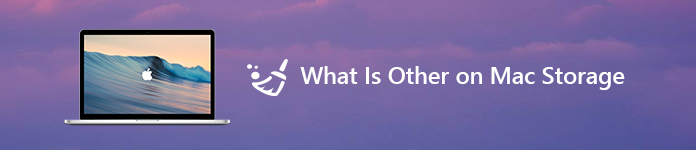
Du kan ha de samme problemene som ovenfor. Selv om du ikke aner hva "andre" filer er, har de allerede tatt opp mye lagringsplass på din Mac. Det er imidlertid ikke nødvendig å bekymre seg for. Fordi vi skal, vil du fortelle deg hva "Annet" på Mac-lagringen din er. I tillegg skal vi dele 5 løsninger for å bli kvitt det og vedlikeholde Mac-ytelsen.
- Del 1. Hva er "annet" på Mac-lagring og hvordan du finner det
- Del 2. Fjern "Andre" filer med tredjepartsprogramvare på Mac
- Del 3. Slett "Annen" lagring med innebygde funksjoner på Mac
Del 1. Hva er "annet" på Mac-lagring og hvordan du finner det
"Annet" tar mye plass på din Mac, i likhet med Annet på iPhone. Vanligvis vil Mac OS X / 11 automatisk klassifisere filer i lyd, filmer, bilder, apper, e-post, sikkerhetskopiering og annet. Filene som Mac OS X / 11 ikke tildeler eller gjenkjenner, vil bli sett på som "Andre" filer.
Til sjekk lagring på Mac-en, kan du åpne Finder, klikke på Apple-ikonet på menylinjen og deretter klikke på About This Mac. Du kan velge Lagring for å sjekke Mac-lagring.

Du kan sjekke følgende "Andre" filer for å hjelpe deg med å vite bedre "Annet" på Mac-lagring. De kan omfatte:
- Dokumenter og filtyper som DOC, PDF, PSD, etc.
- Diskbilder og arkiver som glidelåser, dmg, iso osv.
- Filer som skrifter, apptilbehør, app-plugins og apputvidelser.
- Brukerbibliotekselementer som applikasjonsstøtte, skjermsparere, iCloud-filer, etc.
- Alt i Mac OS X / 11-systemmappen, inkludert midlertidige filer, bytter. Stemmer osv.
- Filer som ikke kan bli funnet av Spotlight, inkludert en virtuell maskinens harddisk, Windows Boot Camp-partisjoner, etc.
Del 2. Fjern "Andre" filer med tredjepartsprogramvare på Mac
Når du snakker om å slette "Andre" filer på Mac, kan ingenting være mer praktisk enn å installere et tredjepartsprogram. Uansett om du vil slette cacher, eller fjerne ubrukte apper, kan du prøve den profesjonelle programvaren Mac Cleaner. Det er en alt-i-ett-app for å rense og optimalisere Mac-en.
Mac Cleaner - Beste verktøy for å rense "andre" filer
- Overvåk Mac-ytelsen og slett "Andre" filer med ett klikk.
- Sjekk diskbruk, minnebruk, batteristatus og CPU-bruk.
- Fjern søppel / gamle / store filer, rot, makulere filer og avinstaller apper på Mac.
- Kompatibel med Mac / Mac Pro / Mac mini / iMac / iMac Pro / MacBook, etc.
Gratis nedlasting, installer og start Mac Cleaner på din Mac. Du kan klikke på "Status" for å forhåndsvise status for CPU, minne og diskbruk. Du kan tydelig merke av at "Andre" tar opp Mac-lagring.

Du kan rense Mac-en din ved å klikke på "Cleaner". Her kan du sjekke og slette System søppel, iPhone søppel, e-post søppel, lignende bilde, iTunes søppel, søppelbøtte, store og gamle filer, dupliserte filer.
For eksempel inkluderer System Junk Systembuffer fra DNS, Programbuffer, Systemlogger, Brukerlogg og Lokalisering. Du kan klikke "System søppel" for å fjerne "Andre" filer.

Klikk "Skann" for å skanne systemøppel på din Mac. Etter skanning, klikk "Vis" for å forhåndsvise "Andre" filer.

Sjekk "Andre" filer du vil slette, og klikk "Rens". For å være sikker på at du må slette det valgte systemøppelet grundig, vil et popup-vindu dukke opp for å merke deg for å bekrefte slettingen. Bare klikk "Bekreft" for å fjerne "Andre" filer.

For å fjerne "Andre" filer som nedlastinger på Mac, kan du gå til "Toolkit"> "Privacy".
For å slette innloggingsinnstillingene, kan du gå til "Toolkit"> "Optimize".
For å avinstallere unødvendige apper, kan du gå til "Toolkit"> "Avinstaller".
Del 3. Slett "Annen" lagring med innebygde funksjoner på Mac
Hvis du vil slette "Andre" filer manuelt, kan du finne dem og dra dem til papirkurven.
1. Fjern hurtigbufferfiler på Mac
Trinn 1Klikk Finder på Mac-en, og velg Gå > Gå til mappe...
Trinn 2Skriv ~ / Library / cacher i tekstboksen. Mange cache-filer vises.

Trinn 3Velg App-mappen og dra "Andre" -filene du vil fjerne til papirkurven.
2. Slett nedlastede filer på Mac
Trinn 1Klikk på Finder på din Mac.
Trinn 2Finn og klikk på Nedlastinger for å se alle nedlastede filer på Mac.
Trinn 3Velg nedlastinger du vil fjerne, og høyreklikk på de valgte filene. Velg deretter Flytt til papirkurven til slette nedlastede filer.
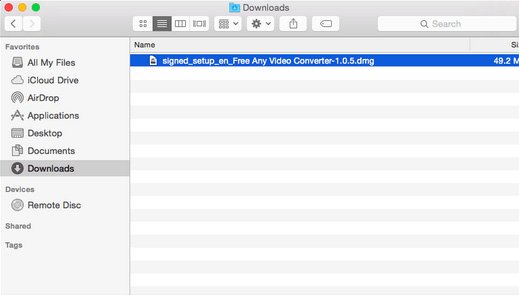
3. Slett midlertidige filer på Mac
Det er uunngåelig å vedlikeholde midlertidige filer så lenge du bruker Mac. Du kan fjerne de midlertidige filene manuelt på Mac.
Trinn 1Naviger til Gå til mappe, og skriv inn "~ / brukere / bruker / bibliotek / applikasjonsstøtte /".
Trinn 2Du kan se på applikasjoner og de midlertidige filene. Velg filene og dra dem til papirkurven.

4. Fjern app-plugins og utvidelser
Programtillegg eller tilleggsprogrammer brukes ofte i nettlesere for å vise filer av ny type, spille av video eller skanne virus (f.eks. Safe Finder). Du kan slette utvidelser og plugins fra Safari, Chrome og Firefox.
Safari
Trinn 1Start Safari-nettleseren og trykk på Safari-menyen.
Trinn 2Klikk på Innstillinger ...> Utvidelser
Trinn 3Klikk Avinstaller for å fjerne utvidelsene.
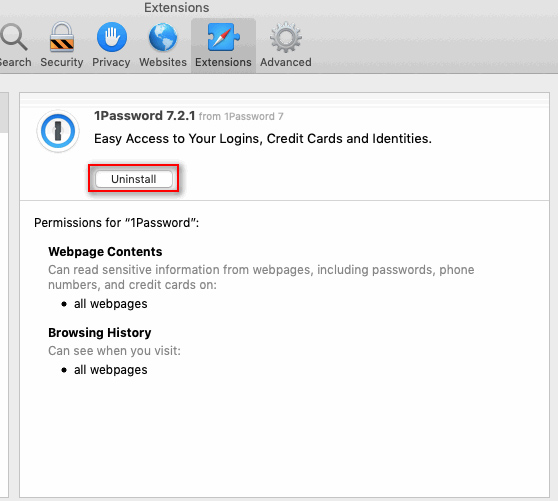
Chrome
Trinn 1Start Google Chrome og klikk på knappen med tre prikker.
Trinn 2Klikk på Flere verktøy> Utvidelser.
Trinn 3Velg og slett utvidelsene som du vil.
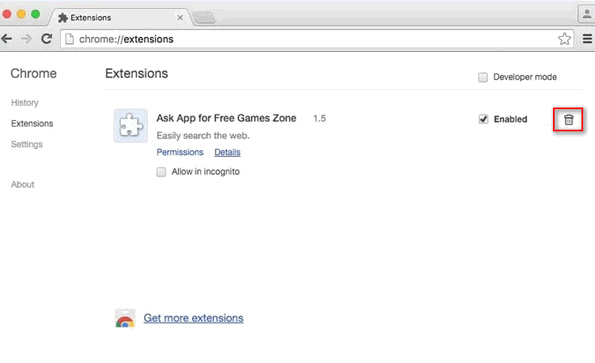
Firefox
Trinn 1Åpne Firefox og klikk på trelinjersknappen.
Trinn 2Klikk på Tillegg> Utvidelser.
Trinn 3Klikk Fjern for å slette utvidelsene
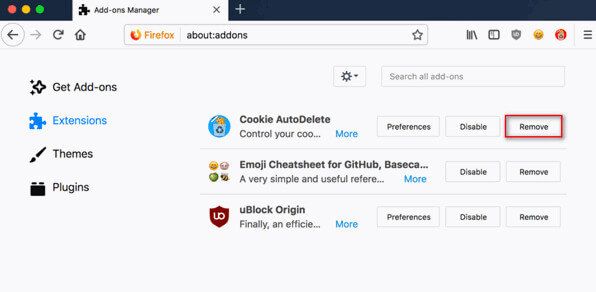
Konklusjon
Etter å ha lest avsnittet, virker det lettere å slette "Andre" filer på din Mac. Med den profesjonelle Mac-renseren kan du slette de "Andre" filene på din Mac-lagring med ett klikk. Du kan også trenge å beskytte Mac-maskinen din organisert ved regelmessig å overvåke og rengjøre Mac-en.




